【よく使う単語は単語登録】することで、パソコン入力を効率化できます。 よく使う単語の単語登録の方法と登録すべき単語について解説しています。
よく使う単語・文は単語登録して素早く呼び出す
よく使う単語や文章は、短い文字列で単語登録をしておくと、入力する文字が少なくなるので、文字入力の時短になります。
よく使う単語・文は単語登録して素早く呼び出す
- 短縮文字の単語登録には記号を使う
- 登録できる文字数は60文字まで
例えば、【y@】で「よろしくお願いいたします。」と単語登録をしておけば、yと@の2文字を入力して変換すれば、「よろしくお願いいたします。」と入力できます。
短縮文字の単語登録には記号を使う
短縮よみの単語登録には、【@】といった記号を使うのがおすすめ。
さっき例にあげた、「よろしくお願いいたします。」も【よ】で登録してしまうと、例えば【よてい】と打って変換したときに【よ】と【てい】で変換されてしまったりと、別の単語を入力する際に邪魔になってしまうことがあるからです。
登録できる文字数は60文字まで
IMEの単語登録に登録できる文字数は60文字までです。
よく使う単語を短縮登録しておくメリット
よく使う単語を短縮登録しておくメリット
- 入力作業の効率化
- タイプミスの防止
- 表記の統一
入力作業の効率化
先ほども述べたように、よく使う単語を短縮登録しておくことで、入力する文字数が減るので、入力する公立がアップします。
タイプミスの防止
人名など漢字を間違いやすいような言葉でも、単語登録をしておけばタイプミスを減らすことができます。
表記の統一
【引越】【引っ越し】などの表記ゆれしやすい単語は、登録しておくと表記が統一でき、文章に統一感を出すことができます。
単語登録すべき単語
入力効率アップのために、単語登録しておくと便利な単語は以下の通りです。
単語登録すべき単語
- 会社名・所属部署名
- 郵便番号・住所
- 電話番号・FAX番号
- メールアドレス
- 人名・他社名
- 英単語
会社名・所属部署名
自分の会社名や所属部署名は入力することが多いので、単語登録必須です。
メールの最後にさっと入力できるように【会社名・名字】も登録しておくのも便利です。
郵便番号・住所
覚えておくのが面倒というか、覚えていない自社の郵便番号や住所も単語登録が便利。
Webサイトの問い合わせ等もスムーズに行えます。
電話番号・FAX番号
自部署の電話番号やFAX番号も登録します。
Webサイトによって入力フォームが異なるため、電話番号もFAX番号もハイフンあり「00-0000-0000」とハイフンなし「0000000000」の両方を登録しておくと便利です。
メールアドレス
メールアドレスはわかりやすくても打つのが面倒な文字列。
登録すれば、秒で入力できます。
人名・他社名
よくやり取りする上司や会社の名前は登録しておきます。
英単語
英語が苦手な人は英単語も登録しておくと、さっと入力できて便利です。
よく使うキーワード
プロジェクト名など、よく使う特殊な単語も単語登録しておくと、入力な手間を省けます。
単語登録すべき文章
入力効率アップのために、単語登録しておくと便利な文章は以下の通りです。
単語登録すべき文章
- よろしくお願いいたします。などの定形挨拶文
- メールの定型文
よろしくお願いいたします。などの定形挨拶文
【お世話になっております。】や【よろしくお願いいたします。】など、よく使う定型文は絶対に登録しておきます。
よろしくお願いいたします。などの定形挨拶文
- よろしくお願いいたします。
- いつもお世話になっております。
- ご確認よろしくお願いいたします。
メールの定型文
メールの最後に記載する【社名+名字】など、メールでよく使う定型文も登録しておきます。
単語登録のショートカットキー
単語登録にはショートカットキーがあります。
パソコン入力をしていて、少しでも「この言葉よく打ってる」と感じたら、どんどん登録しておくのがおすすめ。
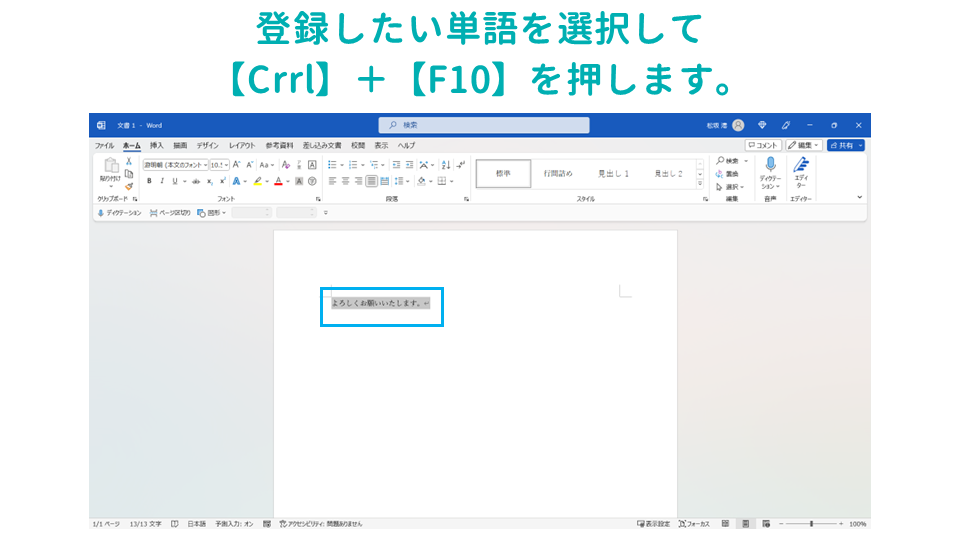
登録したい単語を選択して、【Crrl】+【F10】を押します。
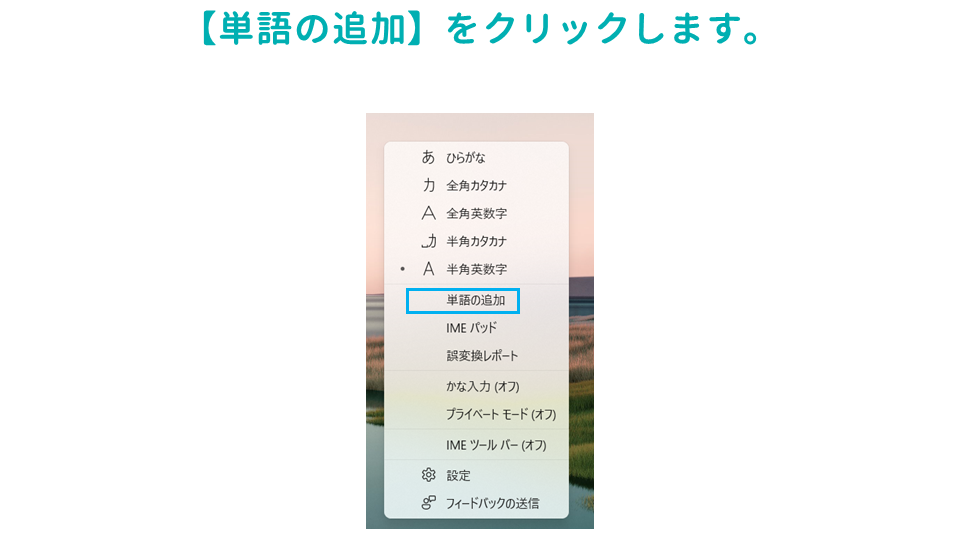
【単語の追加】をクリックします。
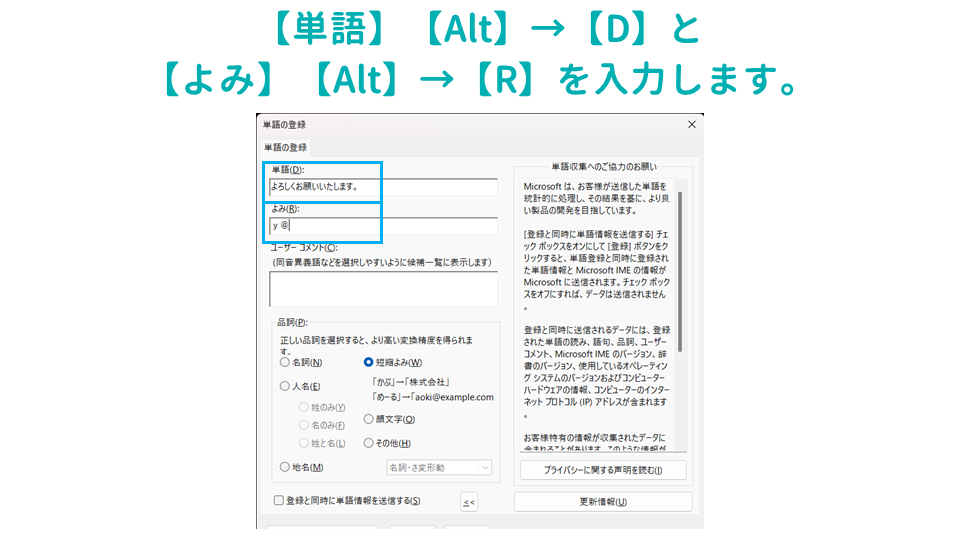
【単語】【Alt】→【D】と【よみ】【Alt】→【R】を入力します。
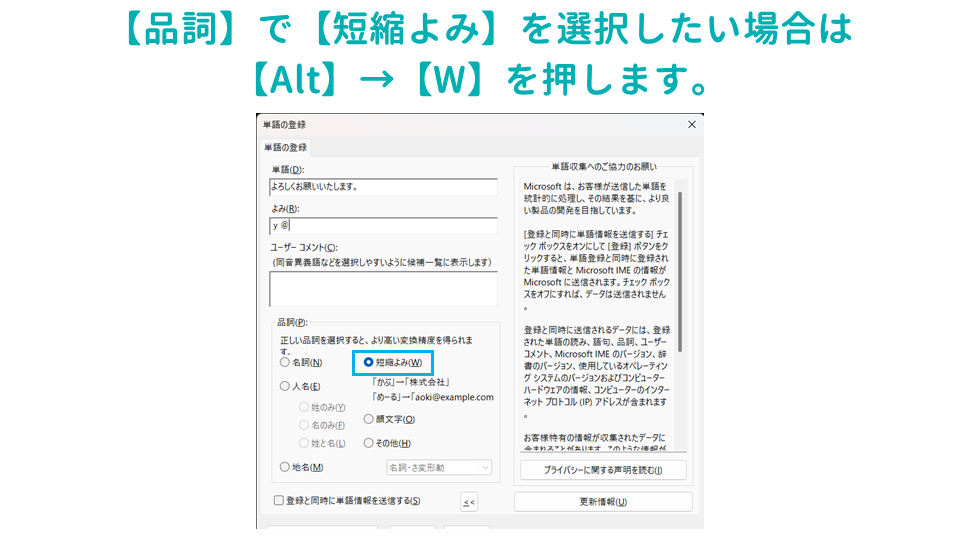
【品詞】で【短縮よみ】を選択したい場合は、【Alt】→【W】を押します。
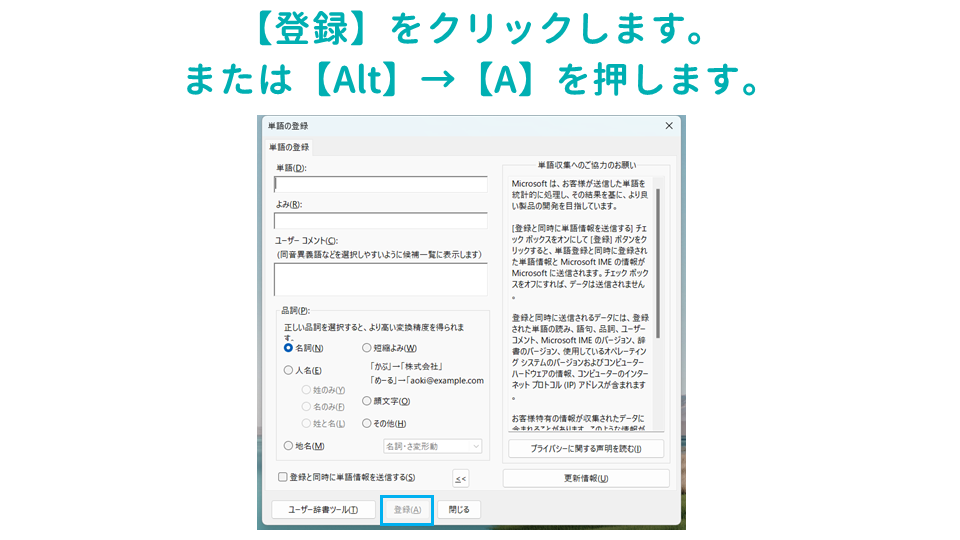
【登録】をクリックします。または。【Alt】→【A】を押します。
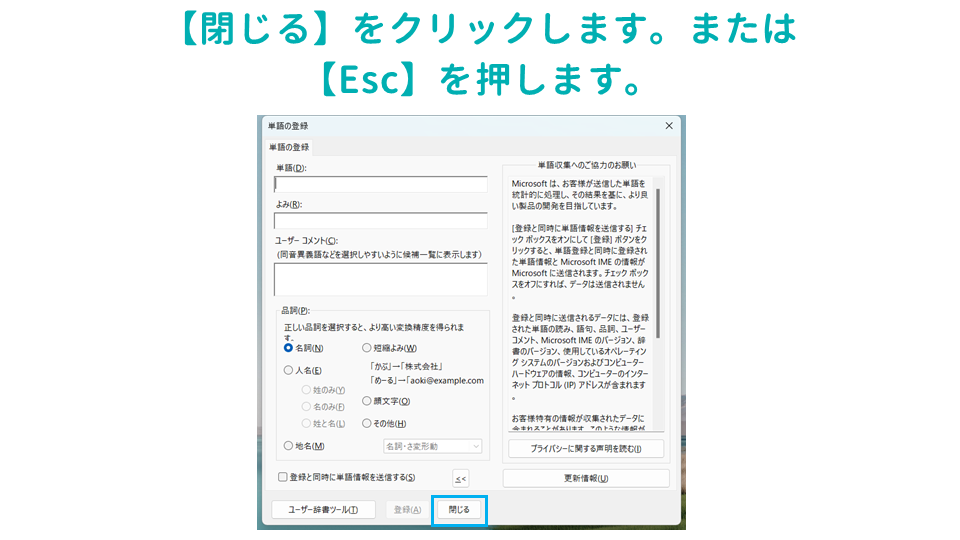
【閉じる】をクリックします。または、【Esc】を押します。
まとめ:単語登録でPC入力の効率化
単語登録を使ったパソコン入力の時短でした。
ちょっとしたテクニックで仕事は効率化できます。



















コメント